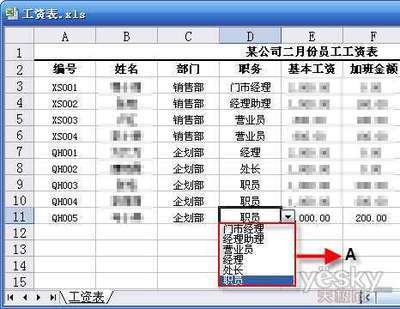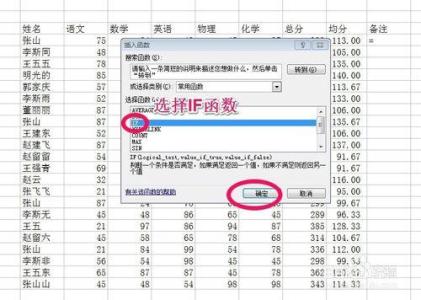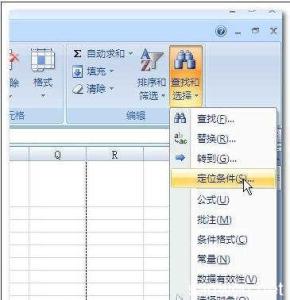excel中经常需要使用到按照条件显示单元格格式的功能,这个功能可以帮助用户更清楚的知道哪些数据复合要求,按照条件显示格式具体该如何操作呢?下面是小编带来的关于excel按照条件显示单元格格式的方法,希望阅读过后对你有所启发!
excel按照条件显示单元格格式的方法:按照条件显示单元格格式步骤1:选中你要添加条件格式的这一列,然后点击开始选项下的【条件格式】
按照条件显示单元格格式步骤2:在打开的菜单中,我们依次点击:突出显示单元格规则--小于
按照条件显示单元格格式步骤3:设定小于值为【60】,然后选择单元格的文本颜色,我们选择红色边框。这样不及格的成绩就是红色的边框了,如果你不想设定这个列表中已有的格式,你要点击这个菜单中最下面的自定义格式
按照条件显示单元格格式步骤4:打开了设置单元格格式对话框,我们在字体选项下可以设定字体,字形、和下划线,删除线,我们按照如图所示的参数进行设置
按照条件显示单元格格式步骤5:接着设定边框为外边框
按照条件显示单元格格式步骤6:最后选择背景颜色,你可以在这列表中选择一个颜色,也可以自定义设定渐变形式的填充,我选择的是中心辐射的渐变填充。点击确定按钮,完成设置。
按照条件显示单元格格式步骤7:最后我们看看效果,不及格的成绩都添加了删除线,背景都是中心辐射的渐变填充

看了excel按照条件显示单元格格式的方法还看了:
1.excel2003单元格设置条件格式的教程
2.excel2007单元格设置条件格式的方法
3.excel使用if函数建立条件格式的方法
4.excel表格通过条件格式了解进度的方法
5.EXCEL表格怎么限制单元格录入数据格式
6.excel表格设置单元格格式的方法
7.excel单元格格式函数设置教程
 爱华网
爱华网